Canvaでおしゃれな日本語フォントを簡単に選ぶコツ

Canvaで日本語デザインを作るとき、フォント選びは見た目の印象を大きく左右します。ちょっとしたルールを知るだけで、ぐっと洗練された仕上がりになります。これから紹介するポイントを順にチェックして、用途や雰囲気に合った文字づかいを楽しんでください。
Canvaのフォントでおしゃれな日本語デザインを今すぐ作るための簡単ルール

この章では、すぐに使える基本ルールをまとめます。フォントの選び方から配色、文字の並べ方まで押さえておくと、迷わず作業が進みます。まずは用途を明確にして、読み手に伝わるデザインを目指しましょう。
用途を決めてフォントの雰囲気を合わせる
デザインの目的をはっきりさせるとフォント選びがスムーズになります。たとえば目を引きたい広告やバナーなら太めで存在感のある書体、文章量が多い記事なら読みやすさ重視の書体を選ぶと良いでしょう。
また、ターゲット層も意識してください。若い層向けならカジュアルな印象、ビジネス寄りなら落ち着いた印象の書体を選ぶと受け入れられやすくなります。イベントや季節のテーマがある場合は、その雰囲気に合わせた装飾系フォントをアクセントに使うのも効果的です。
見た目だけでなく可読性も見るポイントです。画面サイズや表示環境によっては細い書体が潰れてしまうことがあるため、小さめの文字が多い場合は太さに余裕がある書体を選ぶと安心です。用途と読み手を想像して、バランスの良い書体を選びましょう。
見出しは太めのゴシックで視線を集める
見出しはページの導線を作る重要な要素なので、はっきりした形で目を引く書体が向いています。太めのゴシックは視認性が高く、短いフレーズで強い印象を与えるのに適しています。行間や余白と合わせて配置すると、さらに効果的です。
太さだけでなく字間も調整してみてください。字が詰まりすぎると読みづらく感じることがあるので、少しだけ文字間を開けると落ち着いた印象になります。見出しに装飾をプラスする場合は影や輪郭を薄めに使うと上品にまとまります。
見出しの色は背景とのコントラストを優先しましょう。背景が写真の場合は文字の読みやすさを確保するために半透明のベースを敷く方法もおすすめです。バランスよく配置すれば、ページ全体のまとまりが良くなります。
本文は読みやすさを最優先に選ぶ
本文は長く読まれる部分なので、読み疲れしない書体が大切です。線が細すぎる書体や装飾が強い書体は避けて、適度な太さと均整の取れた字形の書体を選んでください。行間を広めに取ると視線が追いやすくなります。
文字サイズも重要です。スマホでの閲覧が多い場合は少し大きめに設定し、段落ごとに余白を入れて読みやすさを確保しましょう。段落見出しや重要な箇所は太字や色で差をつけると、読み進めやすくなります。
読み手の環境を考え、ダークモードや高コントラスト表示でも見やすいかを確認しておくと安心です。長文は読みやすさを最優先にして、目に優しい文字配置を心がけてください。
フォントは多用せず数を絞る
フォントをたくさん使うとデザインが散らかりやすくなります。基本は2書体までに絞ると全体が整いやすく、統一感が出ます。見出しに1書体、本文に1書体という組み合わせが使いやすいです。
アクセントに別の書体を1つ加えるのは問題ありませんが、色や太さで変化を付ける程度に留めるとバランスが崩れません。書体を変えるときは雰囲気が極端に違いすぎないものを選ぶと自然に馴染みます。
また、同じ書体でも太さやサイズでメリハリをつけることで、複数書体を使わなくても十分な表現が可能です。必要以上に変えずに、統一感を重視するのがコツです。
色と余白で文字を引き立てる
文字の見え方は色と余白で大きく変わります。背景色と文字色のコントラストをしっかり取ることで視認性を上げられます。彩度の高い色は注目を集めますが、多用すると目が疲れるのでアクセントに留めると良いでしょう。
余白は文字の周りに呼吸スペースを作る役割があります。行間や段落間を適度に開けると読みやすく、デザイン全体が洗練されて見えます。左右のマージンも一定に保って、整った印象を作ってください。
視線の導線を考え、重要な部分には余白や色でメリハリをつけると効果的です。読み手に優しい配置を意識してみてください。
無料フォントでもプロっぽく見せられる
無料フォントでも組み合わせや配置次第で上質に見せることができます。ポイントは選んだ書体の特徴を活かすことと、一貫したスタイルにまとめることです。見出しと本文の太さやサイズ差をはっきり付けるだけでプロっぽく見えます。
また、文字の余白や行間を調整し、色の使い方を工夫するだけで高級感を出せます。無料フォントでも丁寧に扱えば信頼感のあるデザインが作れますので、まずは手持ちの書体で試してみると良いでしょう。
使用シーン別に選ぶおすすめの日本語フォント
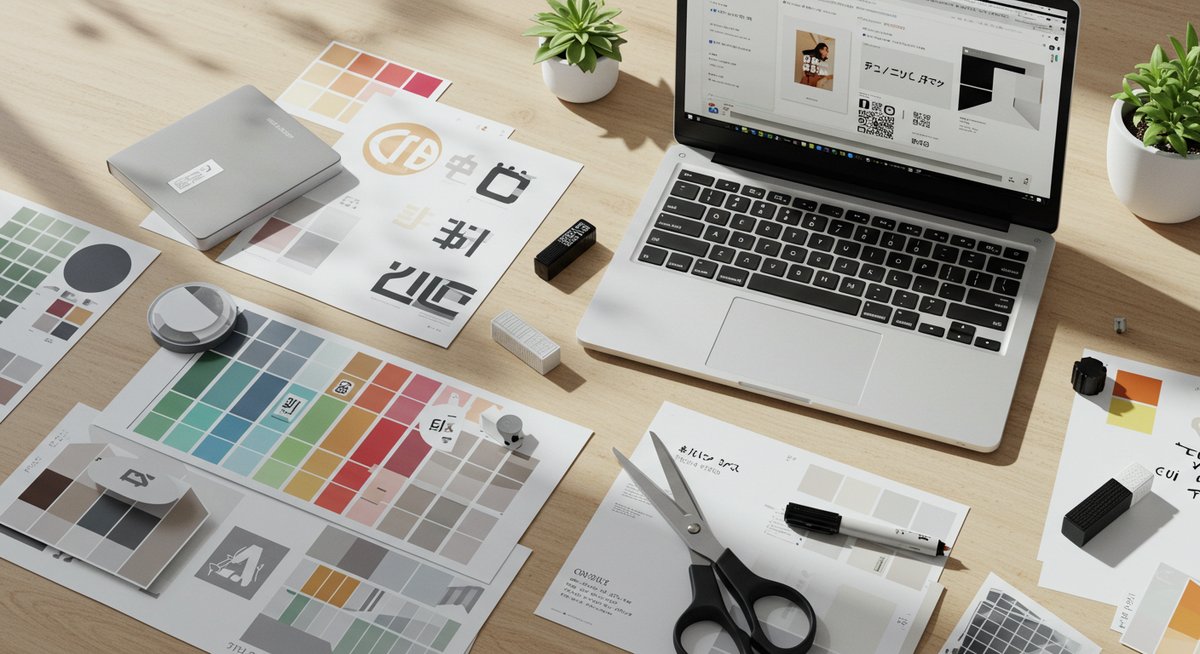
用途に合わせた書体の選び方と、おすすめの系統を紹介します。シーンごとに向き不向きがあるので、目的をイメージして選ぶと失敗が少なくなります。ここからは具体的なジャンルごとに見ていきましょう。
アイキャッチや見出し向けの力強いゴシック
アイキャッチや見出しは注目を集めることが目的なので、太めで厚みのあるゴシックが向いています。力強い線が視線を引き、短いフレーズを印象的に見せるのに適しています。
写真やイラストの上に載せるときは背景とのコントラストに気をつけてください。文字が埋もれないよう、薄い影や半透明の背景を使うと読みやすくなります。太めのゴシックは広告やイベント告知にぴったりです。
太さや字間を微調整してバランスをとると、さらに安定した見た目になります。強い印象を出したいときに積極的に使ってみてください。
読み物や説明文に合う明朝系フォント
長文や説明文には明朝系が合います。線の抑揚があり、行が続いても疲れにくいのが特徴です。段落が多いページや記事に向いています。
ただし、画面表示で細すぎると視認性が落ちる場合があるので、適度なサイズと行間を確保してください。本文用に落ち着いた明朝を選ぶと、信頼感のある雰囲気が作れます。
説明が多いページでは段落ごとに見出しをつけ、読みやすく区切る工夫をすると親しみやすくなります。
親しみやすさなら丸ゴシック系を選ぶ
丸みのあるゴシックはやさしい印象を与え、カジュアルなコンテンツや子ども向けのデザインに適しています。角が丸いことで堅苦しくなく、親しみやすいトーンが作れます。
本文にも見出しにも使いやすく、ポップな配色と合わせると雰囲気がまとまります。読みやすさも確保しやすいので、広い用途で使える便利な書体です。
手作り感を出す手書き風フォント
手書き風の書体は温かみや親近感を出すのに向いています。メッセージカードやカジュアルな告知、SNSの投稿などで効果を発揮します。
ただし多用すると読みにくくなるので、アクセントとして使うのが良いでしょう。見出しや短いフレーズに取り入れると、ほどよい遊び心が出ます。
和風デザインに合う雅な書体
和風の雰囲気を出したい場合は、古典的な形を残した書体や筆文字系が合います。お祝い事や和のイベント、飲食店のメニューなどで風情を演出できます。
読みやすさも考慮して、長文には向かない点に注意してください。見出しやロゴなど短めの用途で使うと効果的です。
ブランドや高級向けの有料フォント
ブランドや高級感を出したいときは有料フォントが選択肢になります。有料書体はディテールが丁寧で一点の高級感を作りやすく、独自性を出すのに役立ちます。
投資の価値があるかどうかは用途と予算次第ですが、長く使うブランドや商用用途なら検討する価値があります。利用許諾を確認して安心して使える書体を選んでください。
フォントの組み合わせや文字の配置で印象を変える
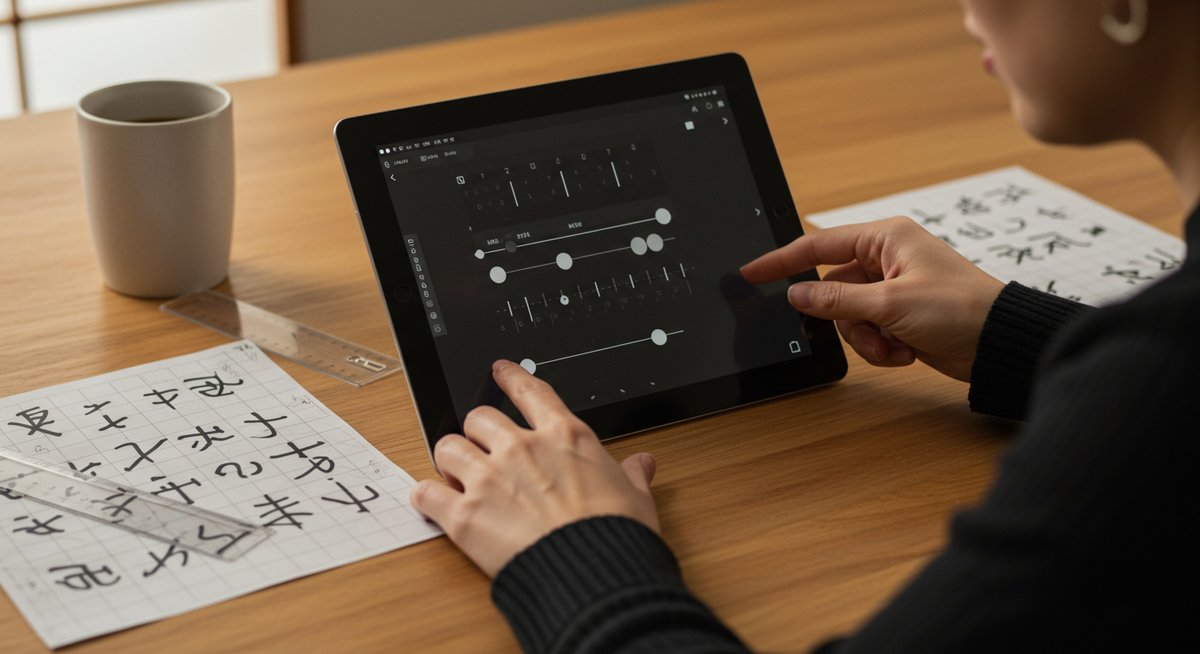
書体の組み合わせや文字の並べ方で、デザイン全体の印象は大きく変わります。シンプルなルールを覚えておくと、迷わず配色やレイアウトを決められます。ここでは押さえておきたいポイントを紹介します。
見出しと本文は異なる太さで差をつける
見出しと本文は視覚的に区別することが大事です。太さやサイズに差をつけるだけで読みやすくなり、視線の流れを作れます。見出しはやや太め、本文は読みやすい太さにするとメリハリが出ます。
行間や余白も組み合わせて調整すると、さらに読みやすさが向上します。本文が詰まりすぎないように配慮してください。
フォントの数は二つまでに抑えると安定する
多くのフォントを使うと統一感が失われます。基本は見出しと本文で二つまでに抑えると、安定したデザインが作れます。アクセントで一書体足す場合も全体のバランスを見ながら使ってください。
同系統で少し違う書体を選ぶと馴染みやすく、違和感が出にくいのでおすすめです。
サイズ比を決めて視線の動きを作る
見出しと本文のサイズ比をはっきり決めると、目の流れが自然になります。見出しが小さすぎると目立たず、大きすぎると圧迫感が出ます。全体のレイアウトに合わせて最適な比率を探してみてください。
モバイル表示でも読みやすい比率を意識すると、どんな画面でもバランスが保ちやすくなります。
行間と文字間は読みやすさに直結する
行間と文字間の調整は読みやすさに直接影響します。狭すぎると窮屈に見え、広すぎるとまとまりが無くなります。本文はややゆとりを持たせ、見出しは密にして引き締めるとバランスが取れます。
段落の間隔も一定にして、ページ全体が整った印象になるようにしましょう。
色使いで階層を伝える方法
色は情報の階層を伝える強力なツールです。タイトルや重要なキーワードに別の色を使うと視線が誘導されます。濃淡で階層を表現すると派手さを抑えつつ伝えたい部分を際立たせられます。
色を使うときは背景とのコントラストとカラーバランスに注意し、全体で統一感が出るように心がけてください。
欧文は別フォントでアクセントにする
欧文を使う場合は日本語フォントと別の欧文フォントを組み合わせるとおしゃれに見えます。英字だけに特化したフォントは装飾性が高く、ロゴやタイトルのアクセントになります。
ただしサイズや太さを合わせて、違和感が出ないように調整することが重要です。
Canvaで日本語フォントを探して設定する手順
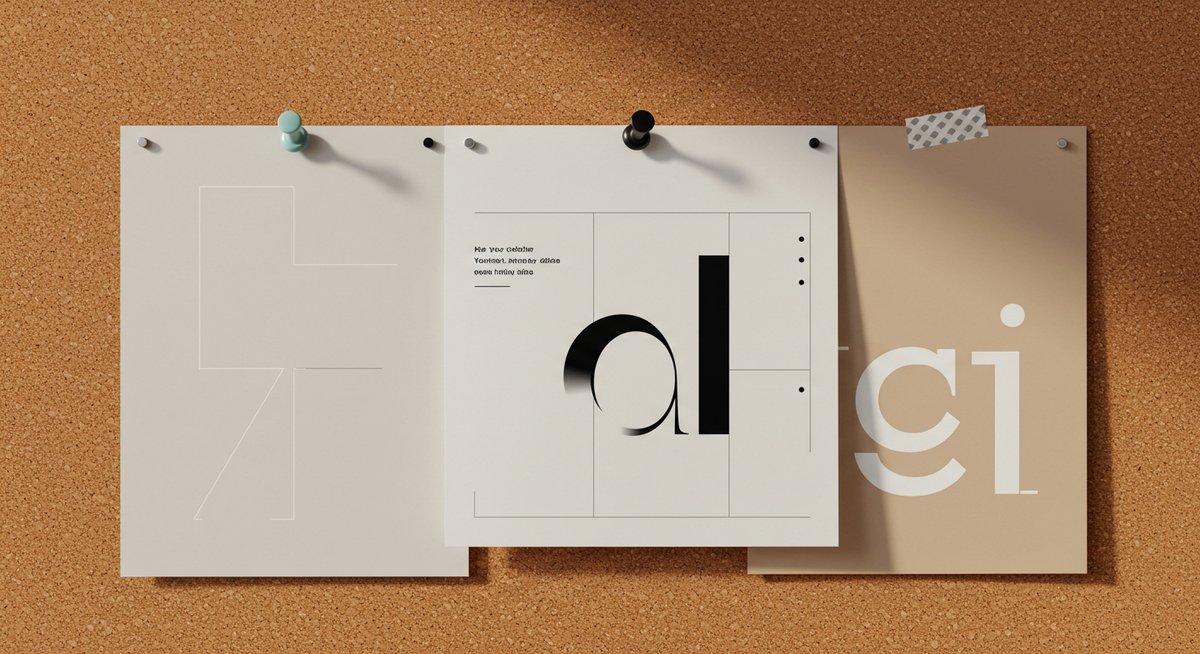
ここではCanva上でフォントを見つけて設定する流れを紹介します。操作はシンプルなので、慌てず順を追って設定すれば問題ありません。まずはテンプレートや検索機能を活用してみましょう。
テンプレートから似た書体を見つける方法
テンプレートを開くと既にバランスの良い書体が配置されています。気に入ったテンプレートをベースにして書体を確認すると、雰囲気が掴みやすくなります。テンプレートのテキストをクリックしてフォント名をチェックし、似た書体を選んでみてください。
テンプレートをそのまま使うのも時短になりますし、フォントを置き換えるだけで自分の色に変えられます。初めてのときはテンプレート活用がおすすめです。
検索窓にキーワードで狙いたい雰囲気を入れる
Canvaのフォント検索はキーワードが使えます。「太字」「丸み」「筆」などの言葉で雰囲気を絞り込めます。探したいイメージを一言で入力すると候補が表示されるので、選びやすくなります。
検索結果から好みの書体を試し、実際にテキストを入力して見た目を確認してみてください。表示上の印象と実際の文章では差が出ることがあるため、必ず実際の文で試すことをおすすめします。
フォントフィルターと言語設定の切り替え方
フォント一覧にはフィルター機能があり、書体の種類や言語で絞り込めます。日本語対応の書体だけに絞ると探す手間が減りますので活用してください。言語設定を切り替えることで日本語表示に適したフォントが見つかりやすくなります。
フィルターは複数条件で掛け合わせられるので、用途に合わせて細かく絞ると効率的です。
Canvaに自分のフォントをアップロードする方法
Canva Proを利用している場合は、自分のフォントファイルをアップロードできます。ブランド用の独自フォントを使いたいときに便利です。アップロードは「ブランドキット」やフォント選択画面から行えます。
アップロードする前にライセンスを確認し、商用利用が可能かどうかを確かめてください。フォントファイルは一般的に.otfや.ttf形式が使えます。
Proで使えるフォントと無料版の違い
Canva Proは有料フォントやブランド機能、フォントアップロードなど追加機能が利用できます。無料版でも多くの書体は使えますが、Pro限定の書体や便利機能が欲しい場合は検討してみてください。
用途や頻度によってはProの投資が合理的なこともあります。まずは無料で試して、必要ならアップグレードを考えると良いでしょう。
フォントが表示されないときの確認リスト
フォントが見つからないときは以下をチェックしてください。
- 言語フィルターが正しく設定されているか
- アップロード後にブラウザをリロードしたか
- フォントファイルが対応形式か
- Canva側の表示制限や権利問題がないか
これらを確認すると大抵の問題は解決します。問題が続く場合はサポートに問い合わせるのも手です。
文字装飾と書式でおしゃれ度を上げる小技
装飾や細かな書式調整でデザインは一気に洗練されます。過度にならないようにバランスを見ながら取り入れると、見栄えが良くなります。以下のテクニックを使って、文字の魅力を引き出しましょう。
影や輪郭で文字を立体的に見せる
薄めの影や細い輪郭を付けると文字に奥行きが出ます。背景が写真や色ムラのある場合は、文字の視認性を高めるために軽い影を入れると読みやすくなります。
影を濃くしすぎると野暮ったくなりやすいので、控えめに使うことがポイントです。輪郭は色のコントラストを意識して選んでください。
グラデーションやテクスチャで雰囲気を出す
文字に薄めのグラデーションやテクスチャを加えると、単調さがなくなります。金属感や紙の質感など、テーマに合わせた効果をさりげなく使うと上品に見えます。
ただし細かい模様は小さい文字では潰れてしまうので、大きめの見出し向けに使うのが向いています。
強調は太字と色の組み合わせで作る
注目させたい語句は太字にして色を変えると目を引きます。色を使う際は全体のカラーパレットに合うものを選び、主張しすぎない範囲で使ってください。
複数の強調方法を同時に使うと見づらくなるので、ポイントを絞って使うと効果的です。
文字の角度や位置で動きを出す
文字を少し傾けたり位置をずらすと動きが出て印象的になります。見出しや短いフレーズに使うとアクセントになりますが、本文には向かないため使いどころを限定してください。
傾ける角度は小さめにし、全体のバランスを見ながら調整しましょう。
行間と列幅で読みやすさを整える
行間を広めに取ると読みやすく、列幅は長すぎないように調整すると視線が楽になります。特にスマホ表示では列幅が広すぎると読みづらくなるので、適切な幅を保ってください。
段落ごとの余白も一定にして、全体が整って見えるようにします。
書き出しと解像度で印刷品質を保つ
印刷するときは書き出し設定で解像度を高めにしておきましょう。文字がにじまないようにPNGやPDFでの出力を選ぶと安心です。カラー設定も印刷向けに調整すると、イメージ通りの仕上がりになります。
出力前に拡大表示で文字のエッジを確認しておくと安心です。
これだけ試せばおしゃれに見える三つの工夫
ここまでの内容を踏まえて、まず試してほしい三つの簡単な工夫をまとめます。時間がないときでもこれだけ守れば見映えが良くなります。
- 見出しは太め、本文は読みやすい太さでメリハリをつける。
- フォントは多用せず二書体までに抑え、色と余白で変化をつける。
- テンプレートや検索機能を活用して好みの雰囲気に近い書体を探す。
これらを試しながら微調整していくと、短時間でセンスの良いデザインが作れるようになります。まずは一つずつ試して、感覚をつかんでください。









